Kaip sužinoti, ar jūsų "Windows" kompiuteris naudoja proxy serverį

Išnagrinėję mūsų straipsnį apie tai, kas atsitinka, kai įdiegiate "crapware" iš tikrai kvailos atsisiuntimo svetainės, pastebėjome, kad kai kurie "crapware" ir šnipinėjimo programa iš tikrųjų bandys įdiegti proxy serverį, kuris jus šnipins. Taigi, kaip jūs žinote, ar jūsų kompiuteryje yra naudojamas tarpinis serveris?
Tai tikrai gana paprasta, nors yra keletas skirtingų vietų patikrinti, priklausomai nuo to, ką jūs naudojate. Jei naudojate "Windows 8.x" planšetinį kompiuterį, galite naudoti šį straipsnį, norėdami patikrinti tarpinio serverio nustatymus.
Beveik visose programose naudojamas sistemos proxy, kuris iš tikrųjų yra "Internet Options" skydelyje. Šis tarpinis serveris veikia tokiose programose kaip "Google Chrome" ir "Internet Explorer", taip pat daugeliui ar dauguma kitų programų, kurioms reikia interneto ryšio. Kai kurios programos, pvz., "Firefox", gali skirtingai nustatyti savo tarpinio serverio nustatymus.
Patikrinkite sistemos proxy "Windows" versiją
Darant prielaidą, kad naudojate beveik bet kurią "Windows" versiją, galite tiesiog atidaryti "Internet Explorer" ir atidaryti interneto parinktis. Pasukite į skirtuką "Connections", tada apačioje spustelėkite LAN nustatymų mygtuką.
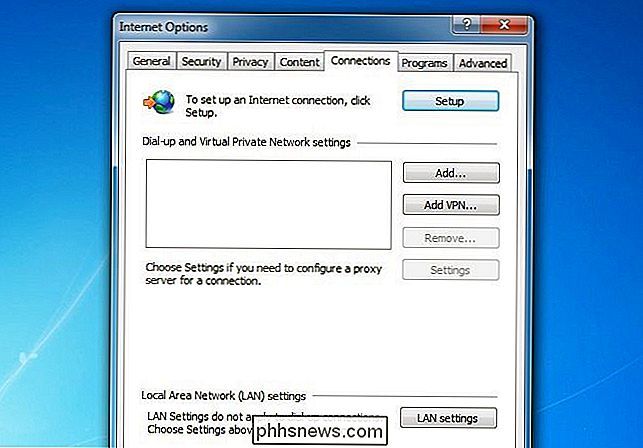
Šiame dialoge iškart turite pasakyti, ar naudojate tarpinį serverį, ar ne. Jei langelis pažymėtas, naudojate tarpinį serverį.
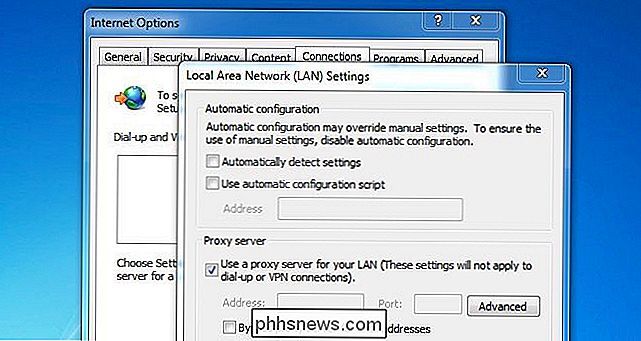
Jei spustelėsite mygtuką Išplėstinė, jūs iš tikrųjų galite pamatyti, kokį tarpinį serverį naudojate. Šiuo atveju procesas veikia vietinėse sistemose, esančiame prie 49477. Akivaizdu, kad labai įtariamas.
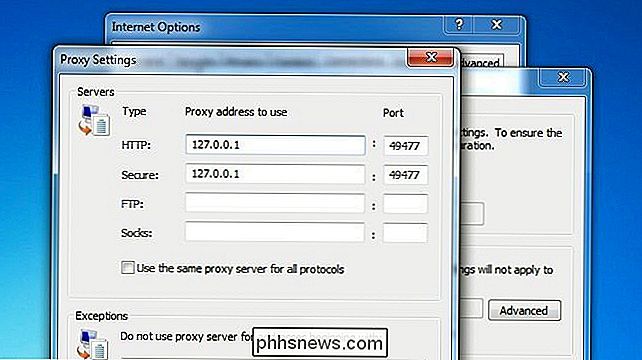
Be abejo, jei norite sužinoti, kas yra prievadas, galite tiesiog naudoti komandą netstat -ab komandų eilutę. Tada galite nustatyti procesą, kuriame veikia tarpinis serveris.
Pastaba: Jei nesate programuotojas arba naudojate SOCKS proxy, kad apeitų apribojimus, niekada žr. Vietinį arba 127.0 .0.1 Proxy nustatymų dialoge. Jei matote kažką panašaus, atėjo laikas kai kurioms kenkėjiškų programų nuskaitymui.

Kaip sustabdyti savo "Apple Watch" nuo "nugrimzdančio jus" į stalą
Pavargę nuo "Apple Watch", kuris jums kyla? Tu ne vienas. Perskaitykite taip, kaip parodysime, kaip pasakoti šiek tiek protingo stebėjimo stebuklo, kad atsigręžtų nuo nugaros. Ir atvirkščiai, jei norėtumėte įveikti savo laikrodį, parodysime, kaip jį vėl įjungti. Kodėl aš noriu tai padaryti? "Apple" turėjo geriausius ketinimus, kai jie buvo įtraukti Apple Watch "priminimas" Laikykis!

Kaip (ir kodėl) pakeisti parduotuves su GFCI parduotuvėmis
Gana daug kas namuose, kur parduotuvė yra šalia vandens šaltinio, dažniausiai rasite tai, kas vadinama "ground fault circuit" pertraukiklis (GFCI). Tai tipo išėjimas, skirtas greitai išjungti maitinimą toje išėjimo angoje, kai nustatomas trumpasis jungimas arba įžeminimo klaida. Įspėjimas : tai projektas, skirtas pasitikinti DIYer.



